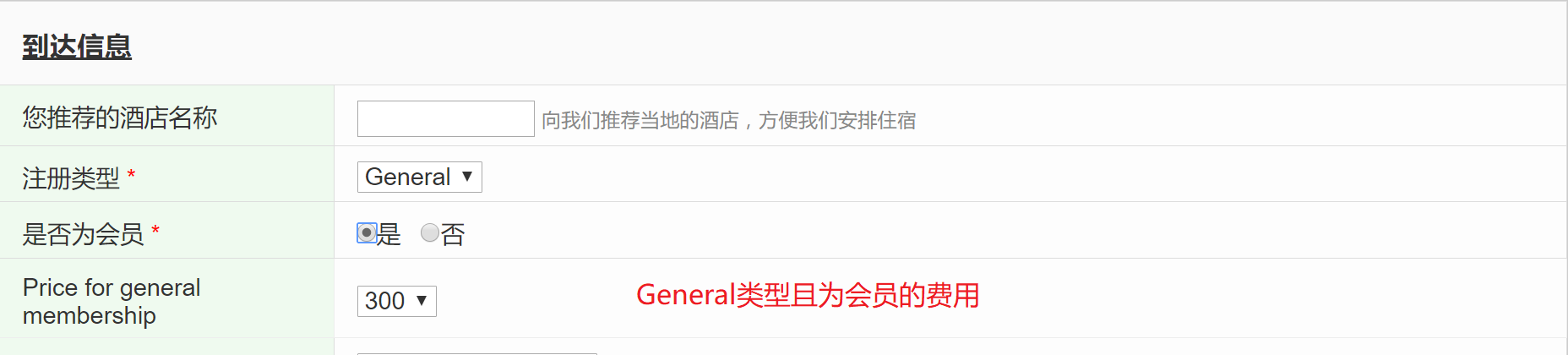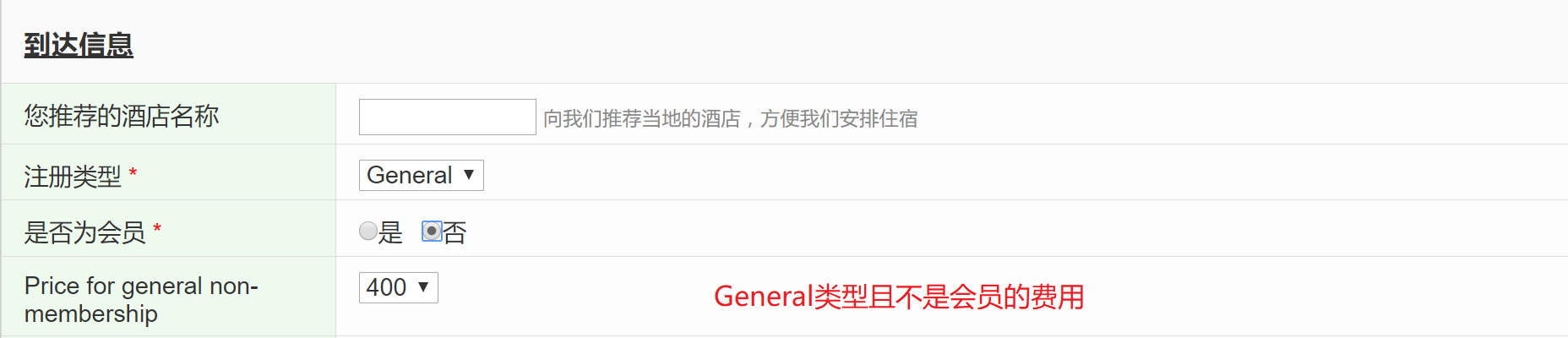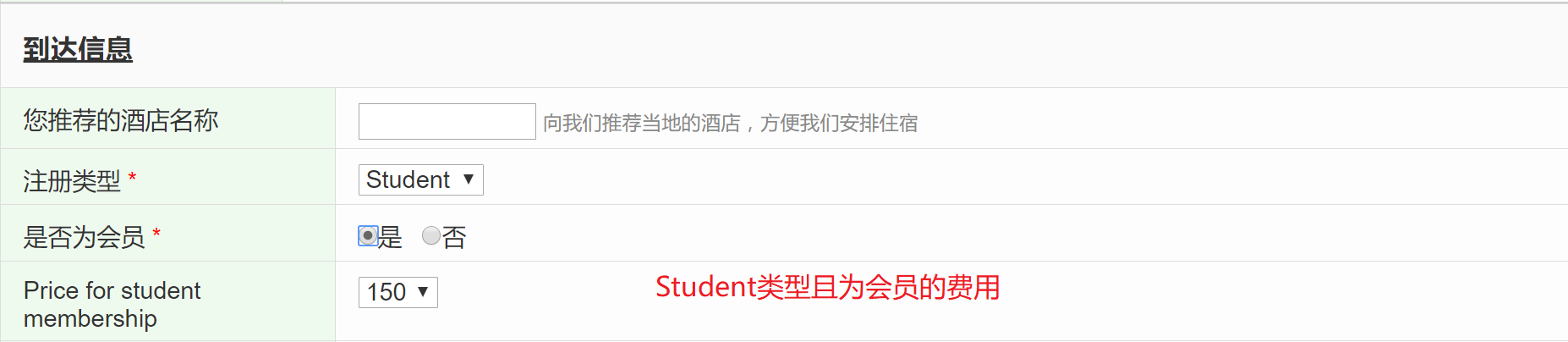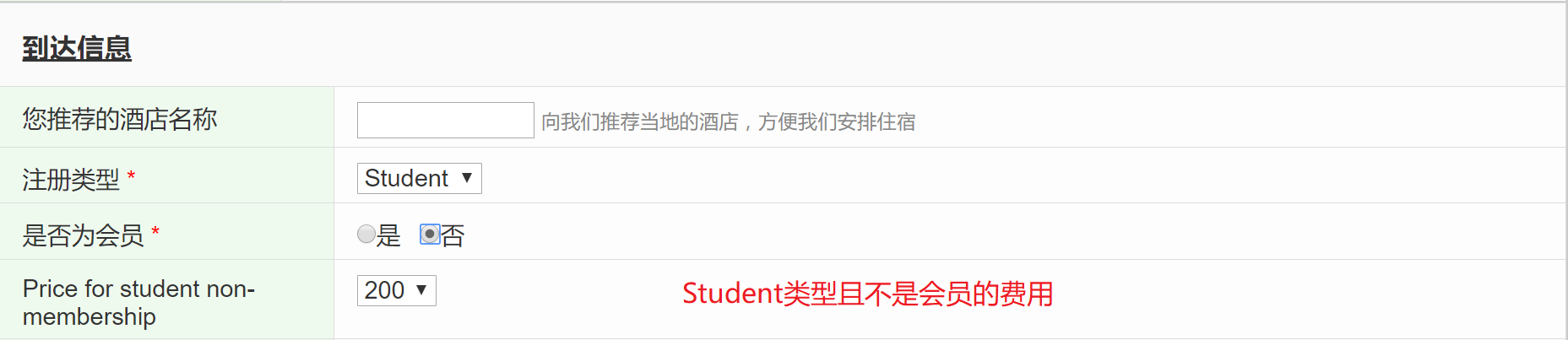自由表单的详细设置
概要
通过定制自由表单,可以设定灵活多样的表单来满足会议中收集用户数据信息的需求。其中动态菜单可以根据用户的输入结果自动调整表单的选项,使得表单的设计十分简洁有效。
本手册对自由表单的使用进行详细说明,并介绍表单的各条目的高级设置和动态菜单功能。
在对自由表单进行设定时,点击「Advanced setting」,进入表单条目的高级设置。进一步点击「help」可打开高级设置的帮助页面。
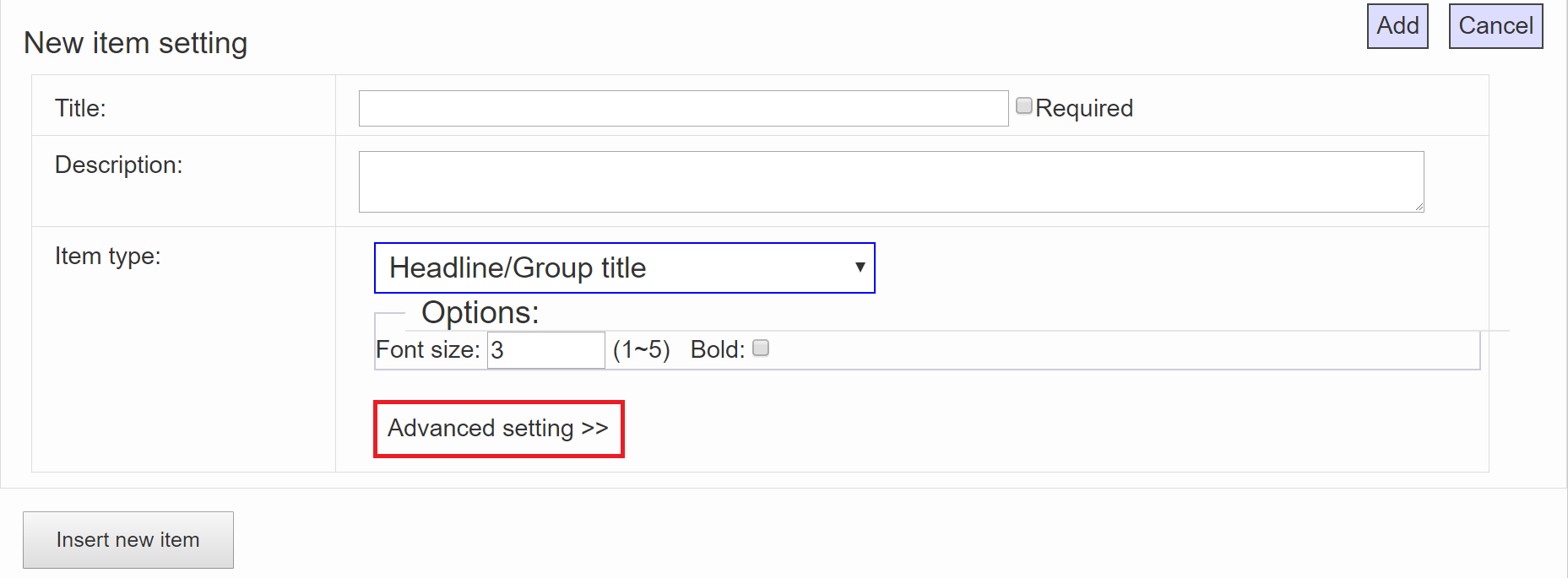
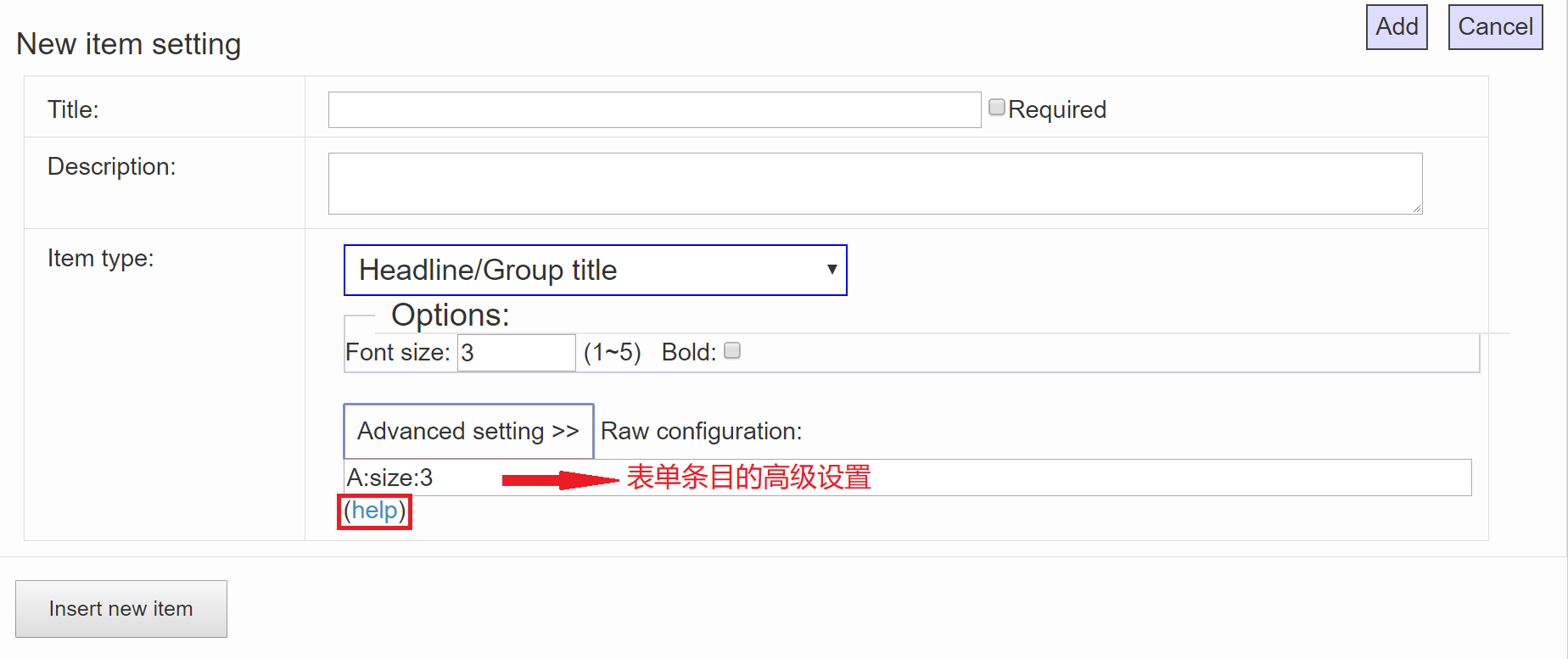
下图为Help页面中所列举的SmartChair所支持的高级设置格式,接下来,我们对各个条目类型逐一作说明。
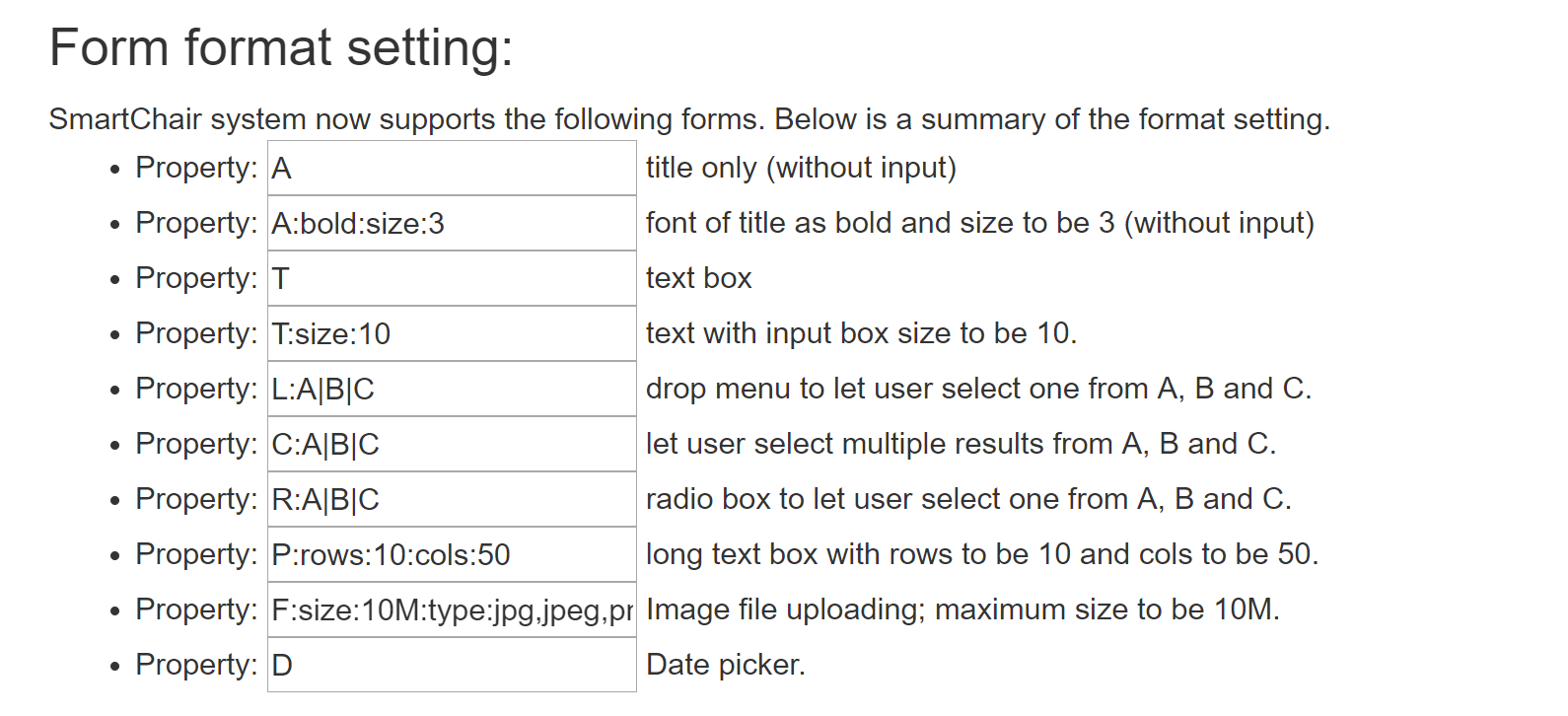
Help 页面: http://www.smartchair.org/help/conf_form_setting_help.html
1. 组标题 (Headline/Group title)
组标题主要用于编写条目的分组,以及关于表单的其它说明,不支持文字输入。
在「Item type」选择「Headline/Group title」,您可以在「Options」中设置条目的格式(字体大小、是否加粗等),点击「Add」添加该条目。
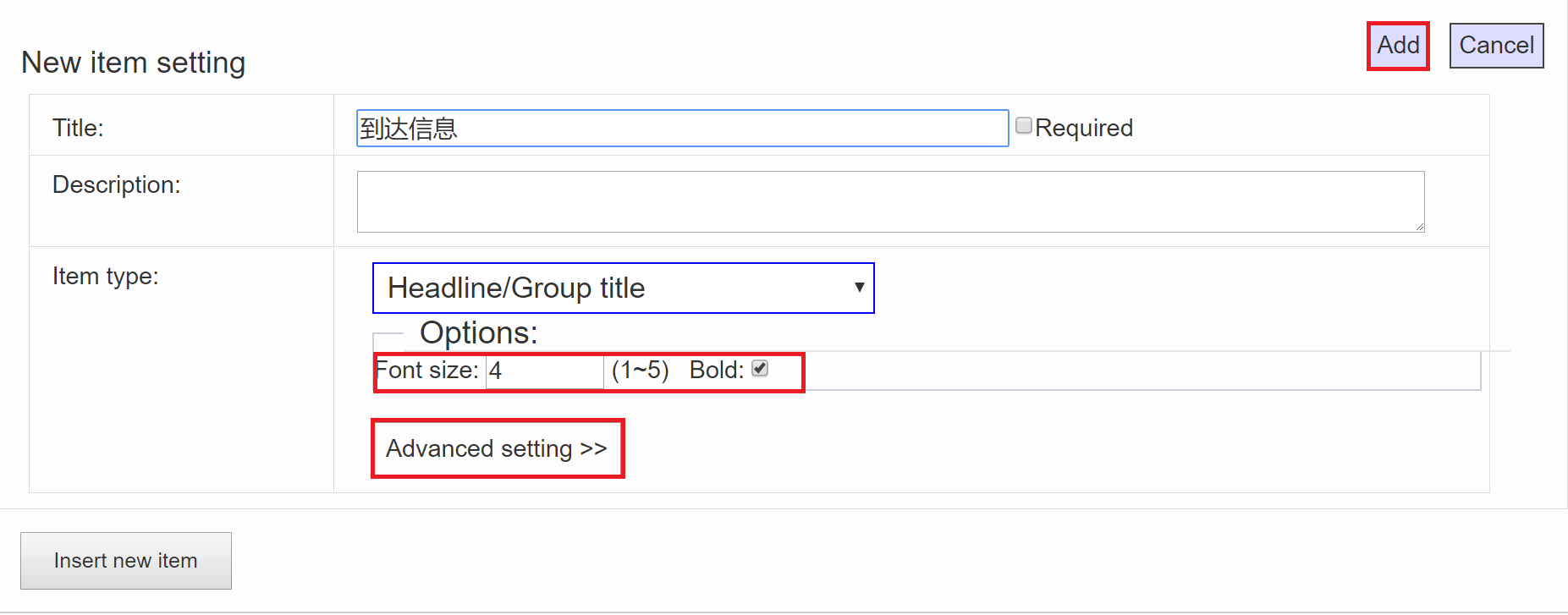
也可以点击「Advanced setting」,在下方的编辑框进行条目的高级设置。
下图来自 help 网页。

组标题高级设置的一般格式为 A:size:n:bold 或 A:bold:size:n . 其中 A 表示不支持文字输入; n 为条目标题的字体大小;bold 表示粗体。您可以根据需要选择 n 的大小,以及是否采用粗体。 size 和 bold 为可选择项,如果删除即采用系统默认字体。
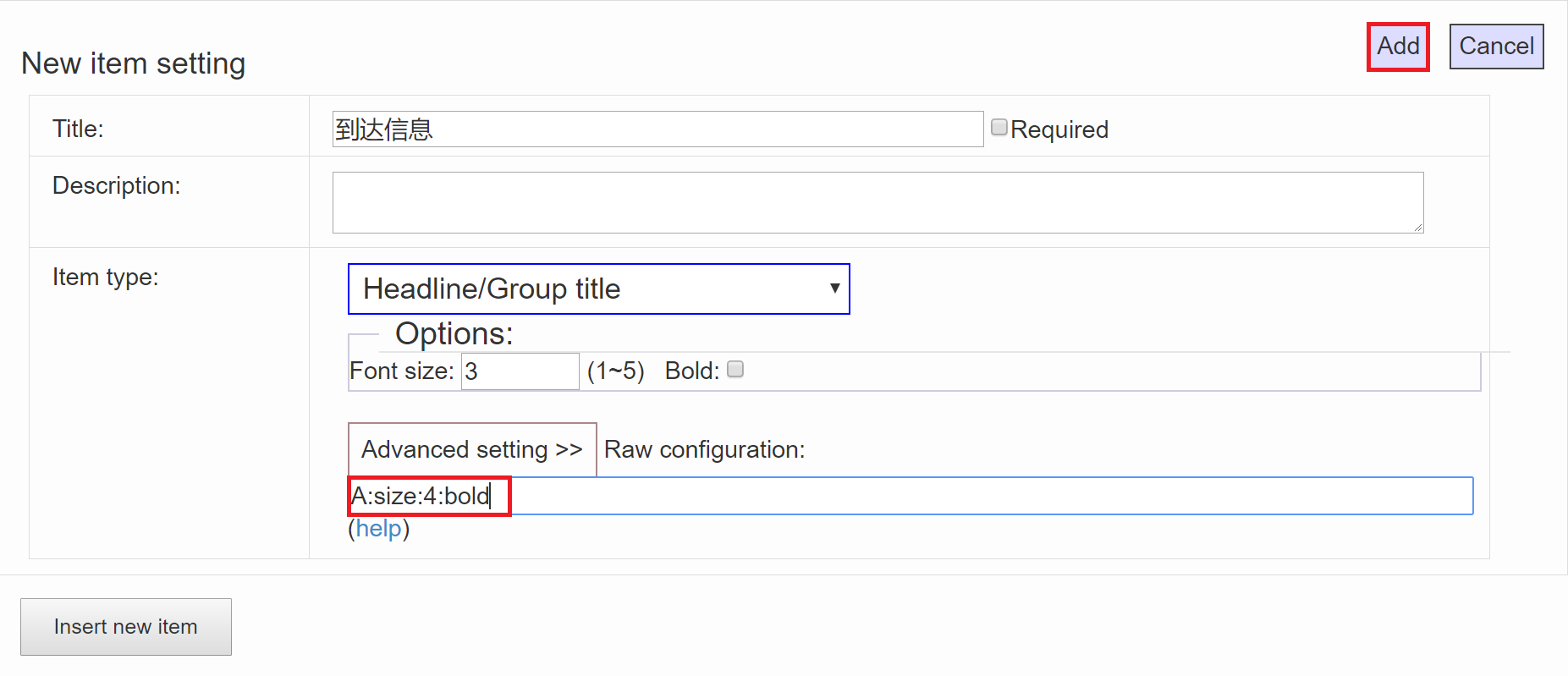
条目做出的效果如下:

2. 文本 (Text)
文本 (Text) 供填表人员填写一定长度的文本。
在「Item type」选择「Text」,您可以在「Options」中设置文本框的长度,点击「Add」添加该条目。
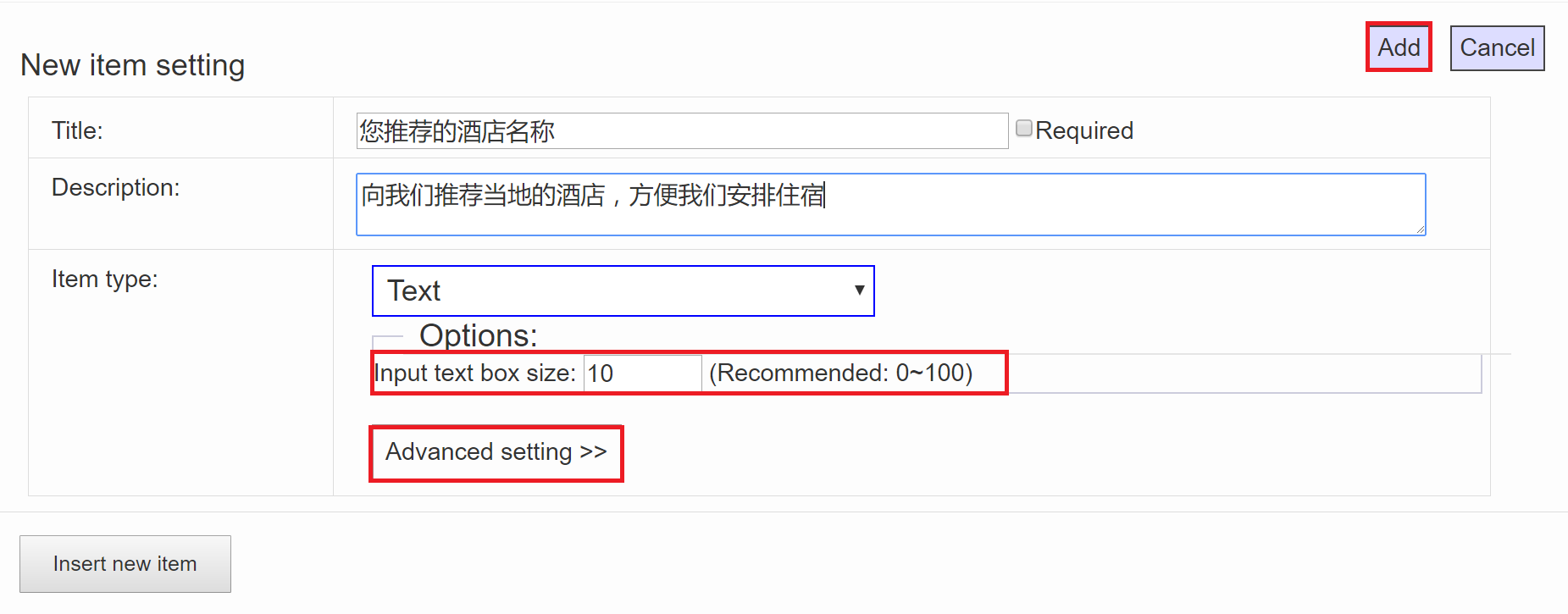
也可以点击「Advanced setting」,在下方的编辑框进行条目的高级设置。
下图来自 help 网页。
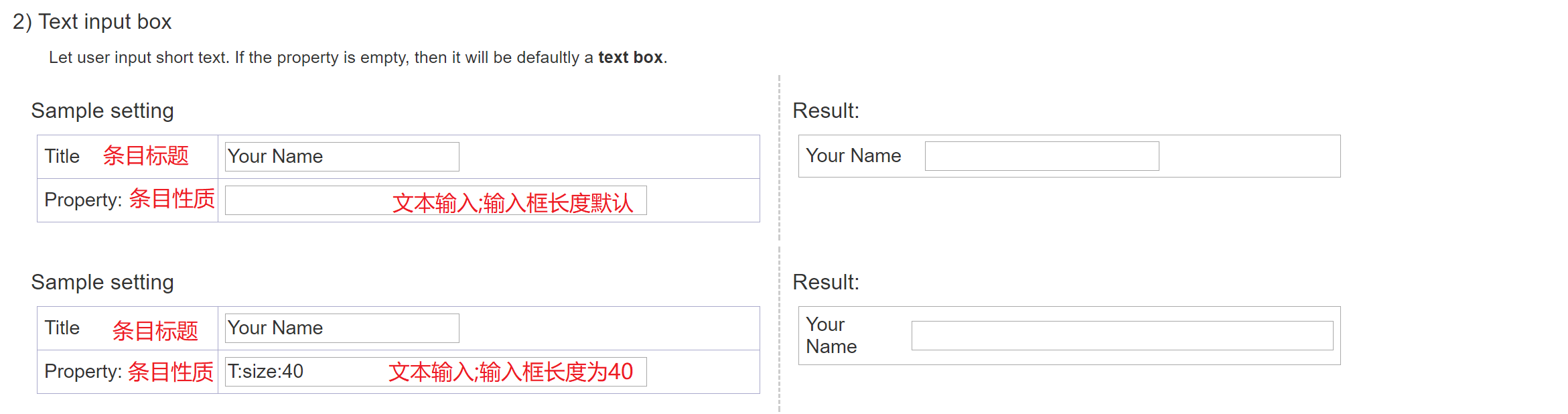
文本高级设置的一般格式为 T:size:n . 其中T表示文本输入;n 为输入框的长度。您可以根据需要选择 n 的大小。 size 为可选择项,如果删除即采用系统默认输入框长度。点击「Add」添加该条目。
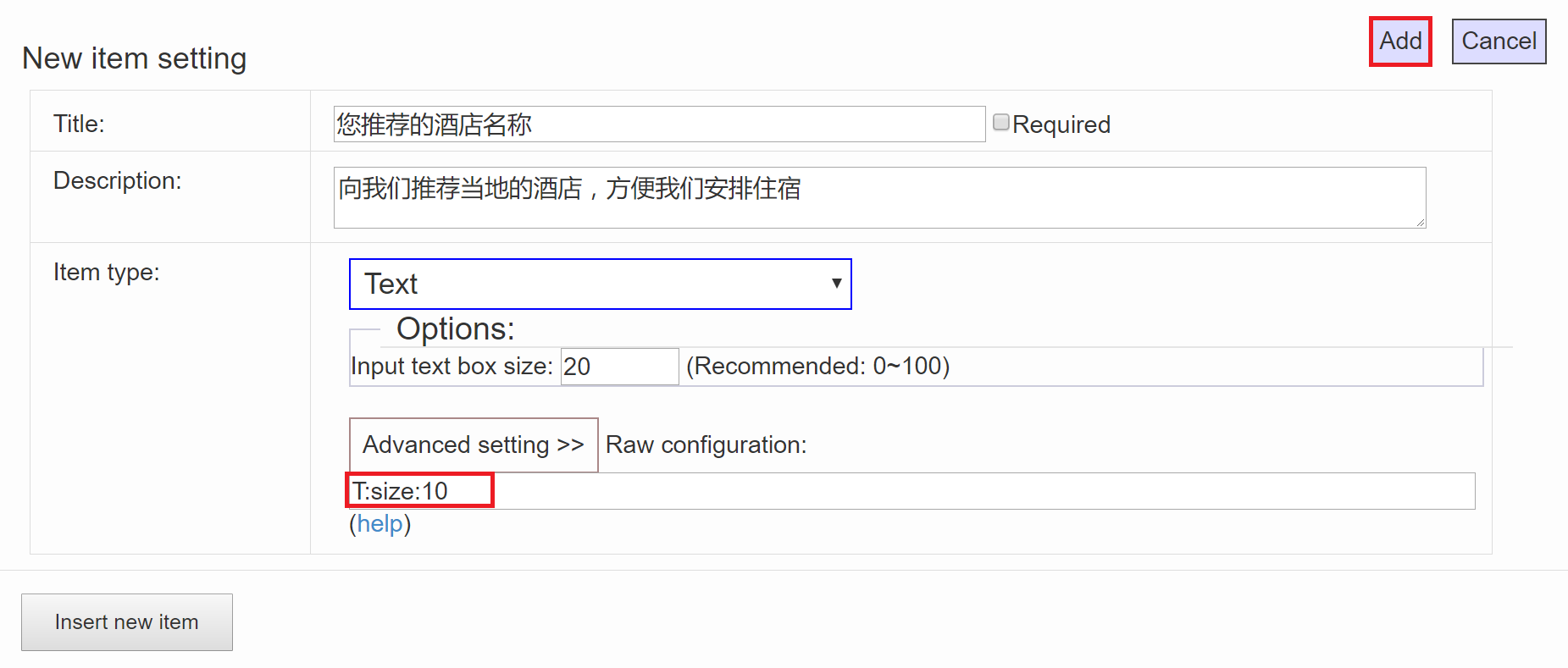
条目做出的效果如下:

3. 下拉菜单 (Selection from list(drop menu))
下拉菜单 (Selection from list(drop menu)) 供填表人员在下拉菜单中选择合适的信息。
在「Item type」选择「Selection from list(drop menu)」,您可以在「Options」中设置下拉菜单的具体选项(每个选项独占一行),点击「Add」添加该条目。
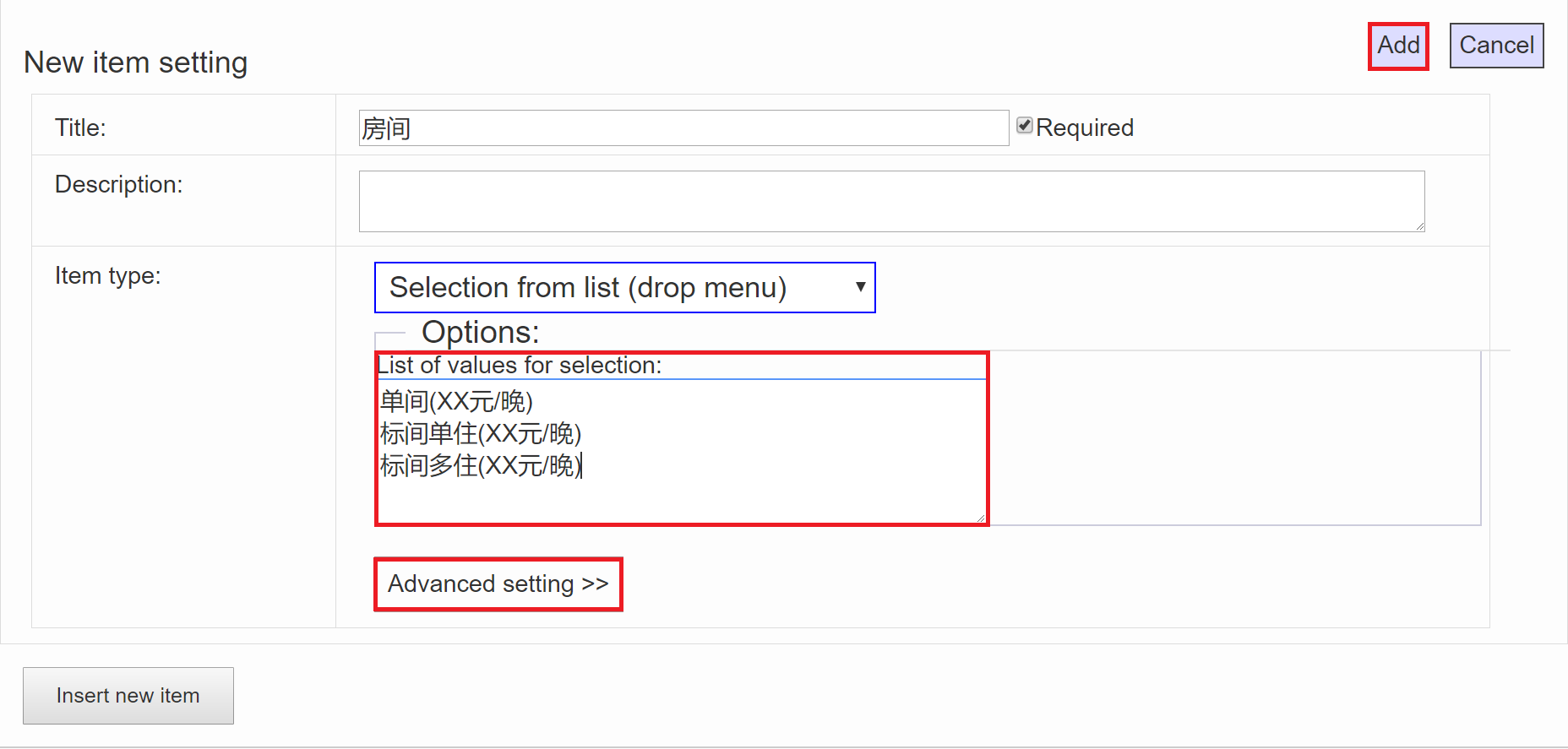
也可以点击「Advanced setting」,在下方的编辑框进行条目的高级设置。
下图来自 help 网页。

下拉菜单高级设置的一般格式为 L:A|B|C| . 其中 L 表示从下拉菜单中选择;A、B、C 等为具体选项,您可以根据需要自行编写。点击「Add」添加该条目。
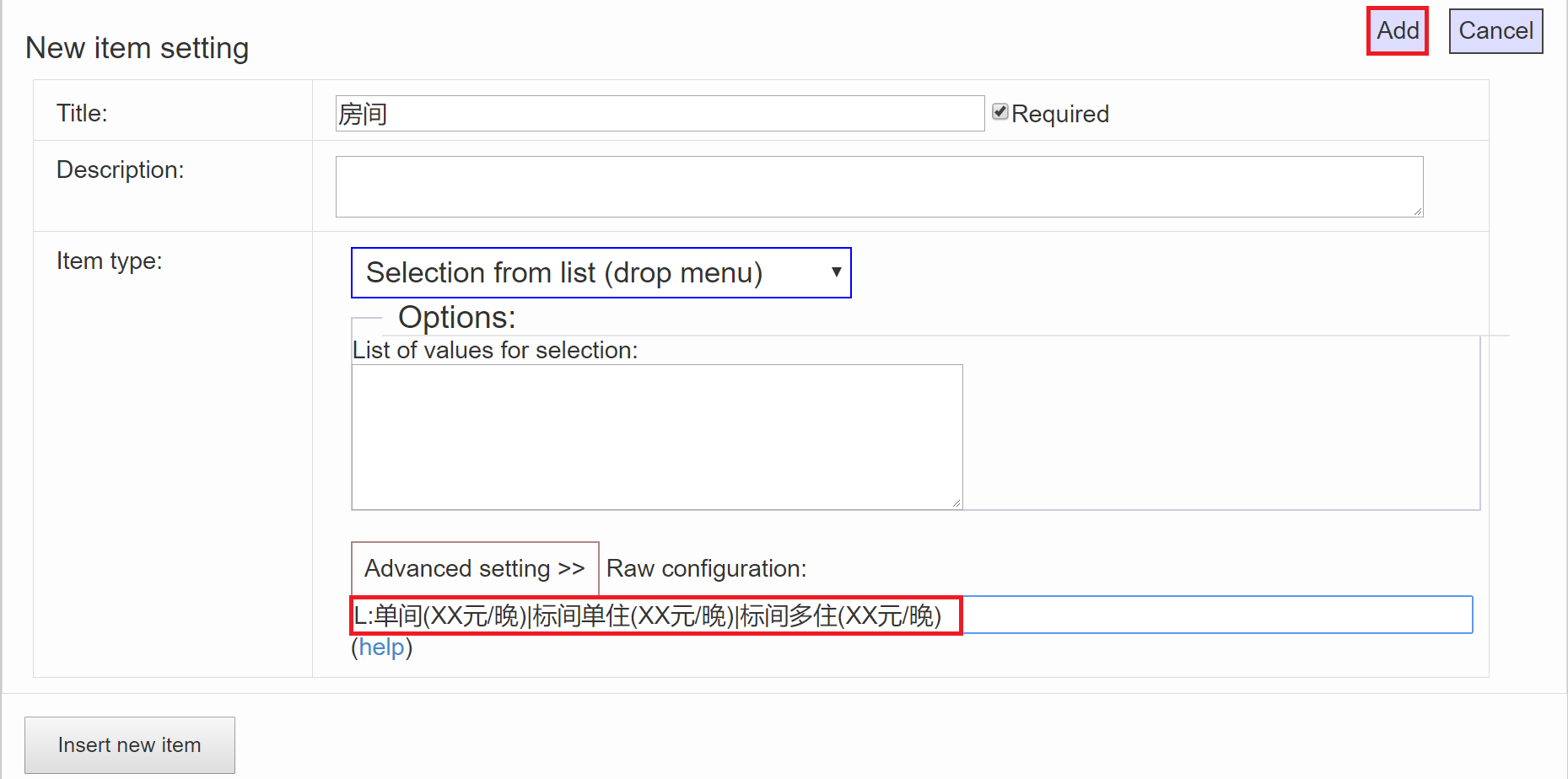
条目做出的效果如下:

4. 单选框 (Selection from list(radio box))
单选框 (Selection from list(radio box)) 供填表人员在单选框中选择合适的信息。
在「Item type」选择「Selection from list(radio box)」,您可以在「Options」中设置单选框的具体选项(每个选项独占一行),点击「Add」添加该条目。
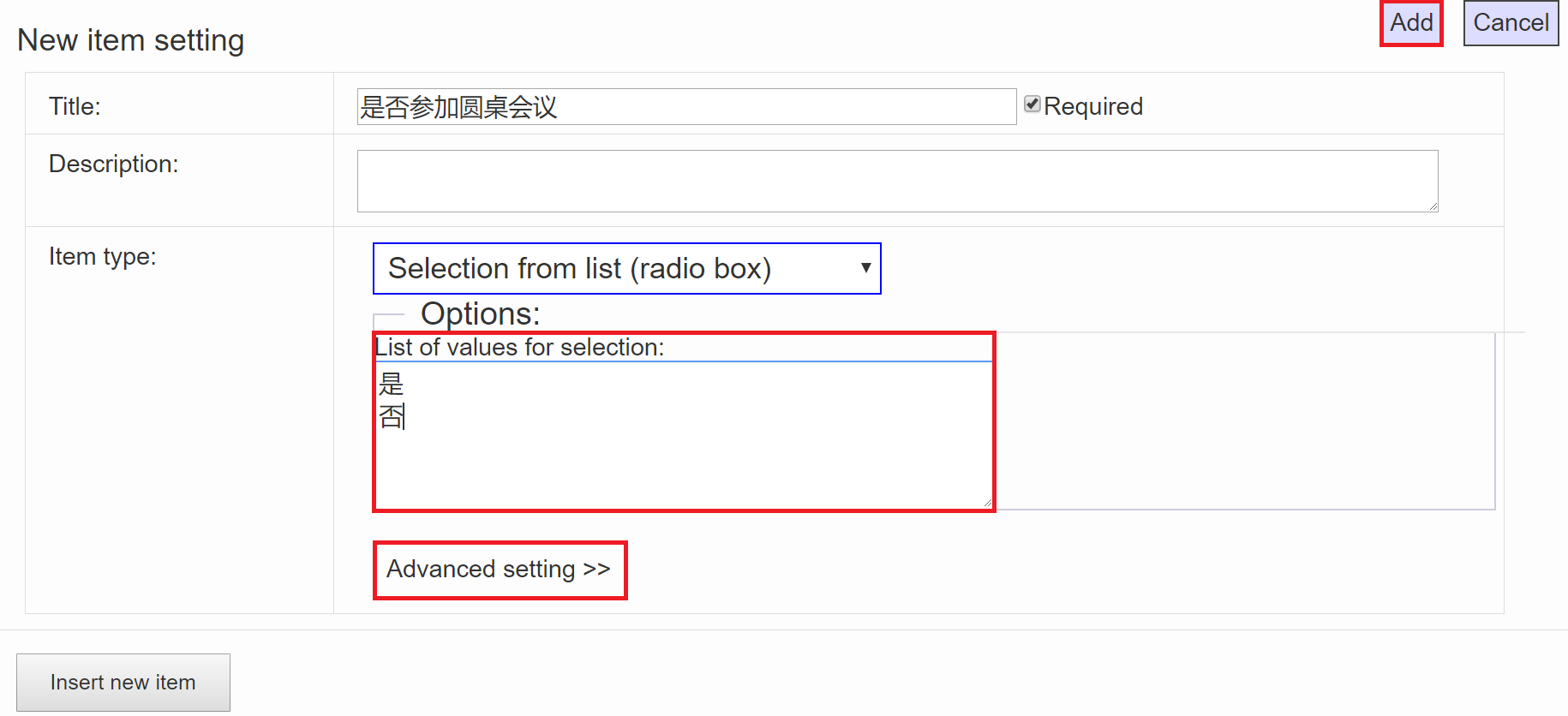
也可以点击「Advanced setting」,在下方的编辑框进行条目的高级设置。
下图来自 help 网页。
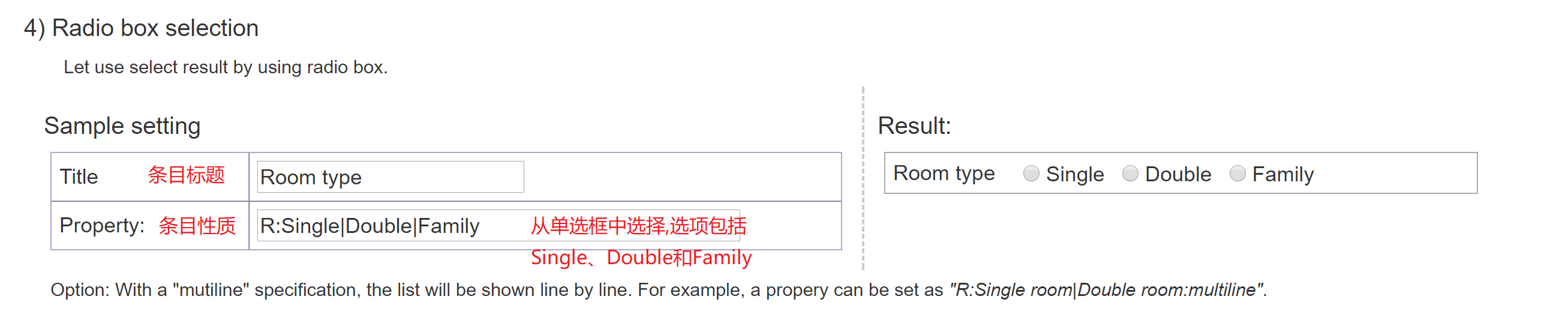
单选框高级设置的一般格式为 R:A|B|C|··· . 其中 R 表示从从单选框选择;A、B、C 等为具体选项,您可以根据需要自行编写。点击「Add」添加该条目。
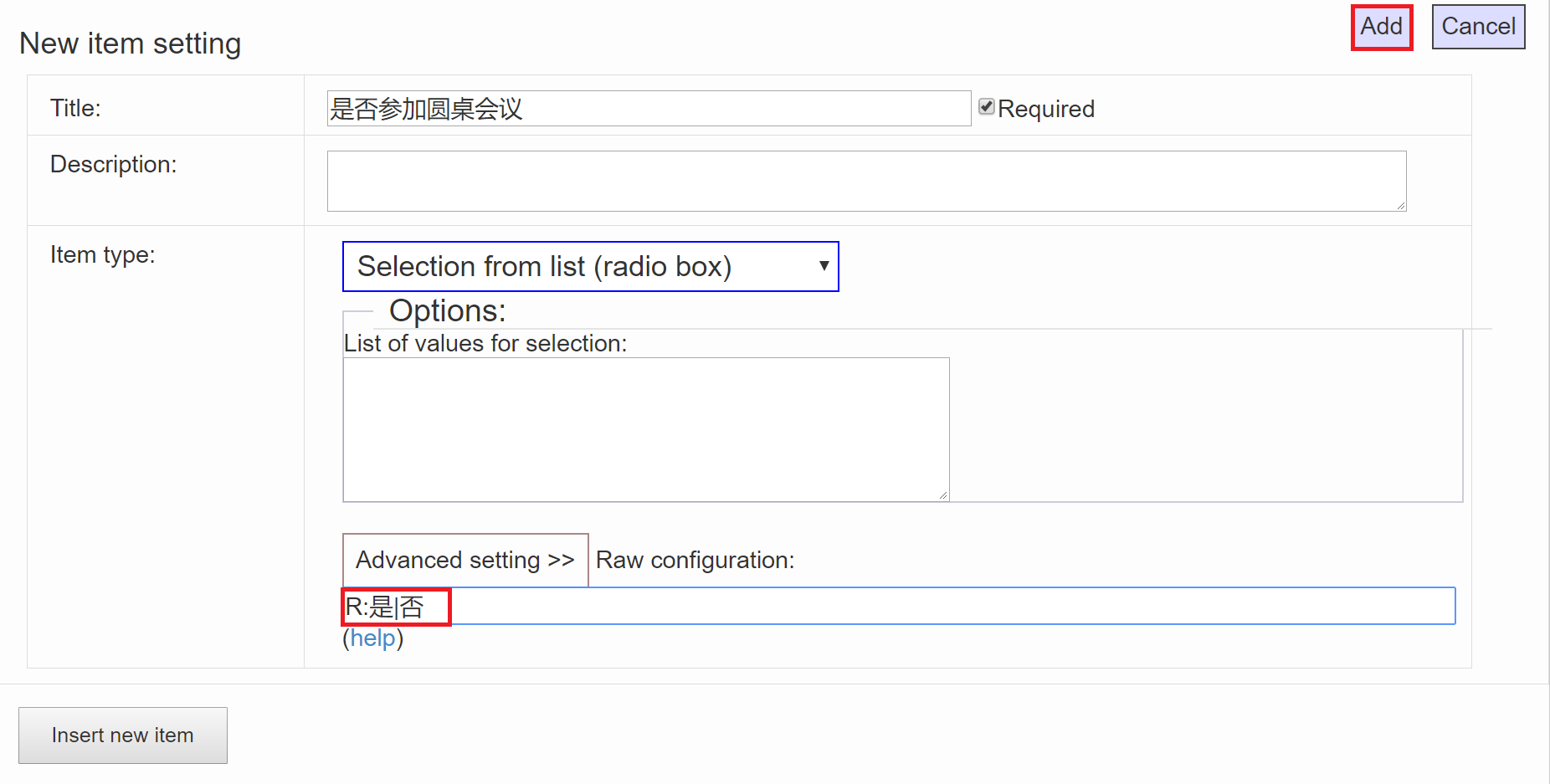
条目做出的效果如下:

选择项的列表默认在同一行内显示。如果需要在每一行只显示一个选项,可以在高级设定中使用multiline选项。比如. “R:Single room|Double room:multiline” 将在两行显示选项。显示效果如下。

5. 多选框 (Multi-selection from list(checkbox))
从多选框选择 (Multi-selection from list(checkbox)) 供填表人员从多选框中选择合适的信息。
在「Item type」选择「Multi-selection from list(checkbox)」,您可以在「Options」中设置多选框的具体选项(每个选项独占一行),点击「Add」添加该条目。
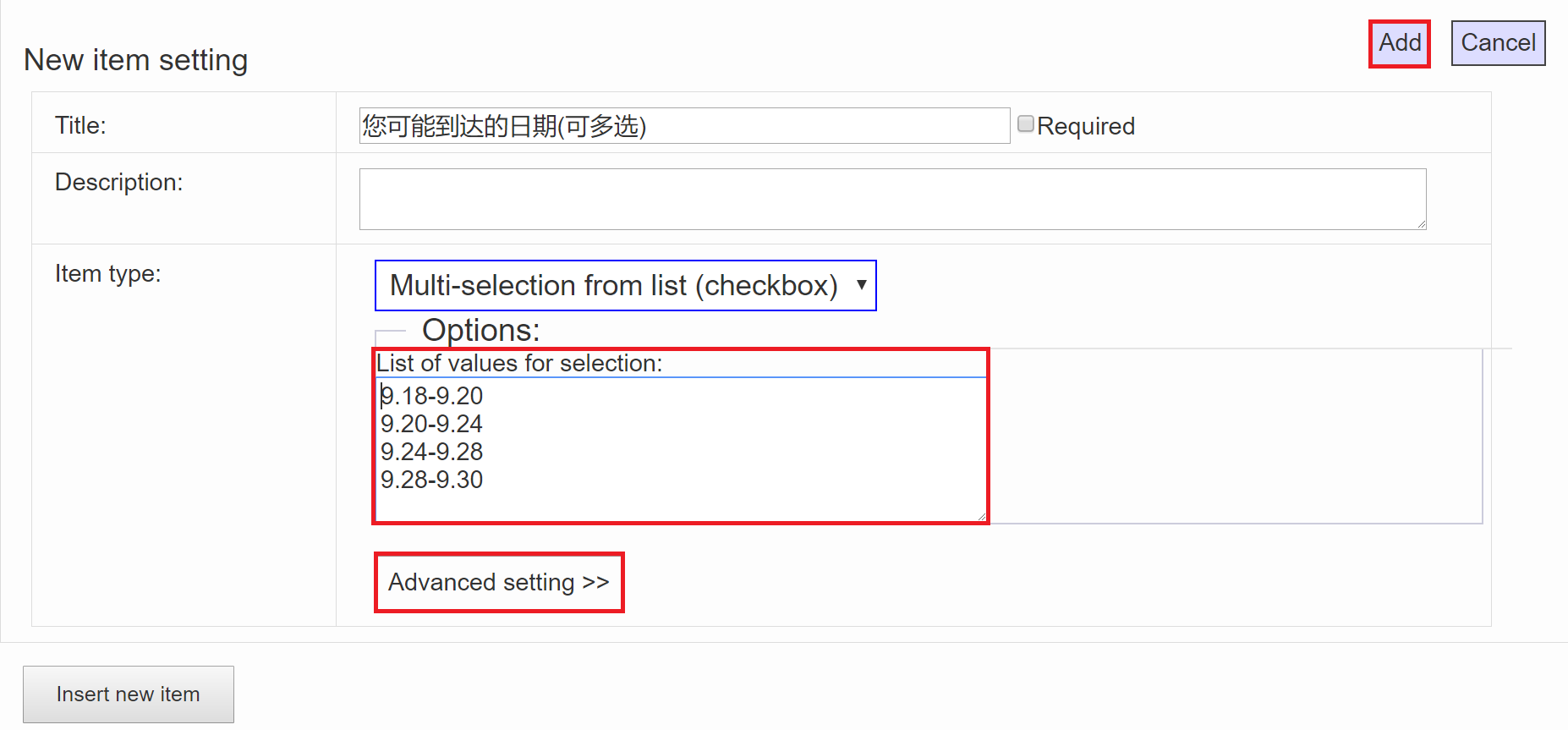
也可以点击「Advanced setting」,在下方的编辑框进行条目的高级设置。
下图来自 help 网页。

多选框高级设置的一般格式为 C:A|B|C|··· . 其中 C 表示从从多选框选择;A、B、C 等为具体选项,您可以根据需要自行编写。点击「Add」添加该条目。
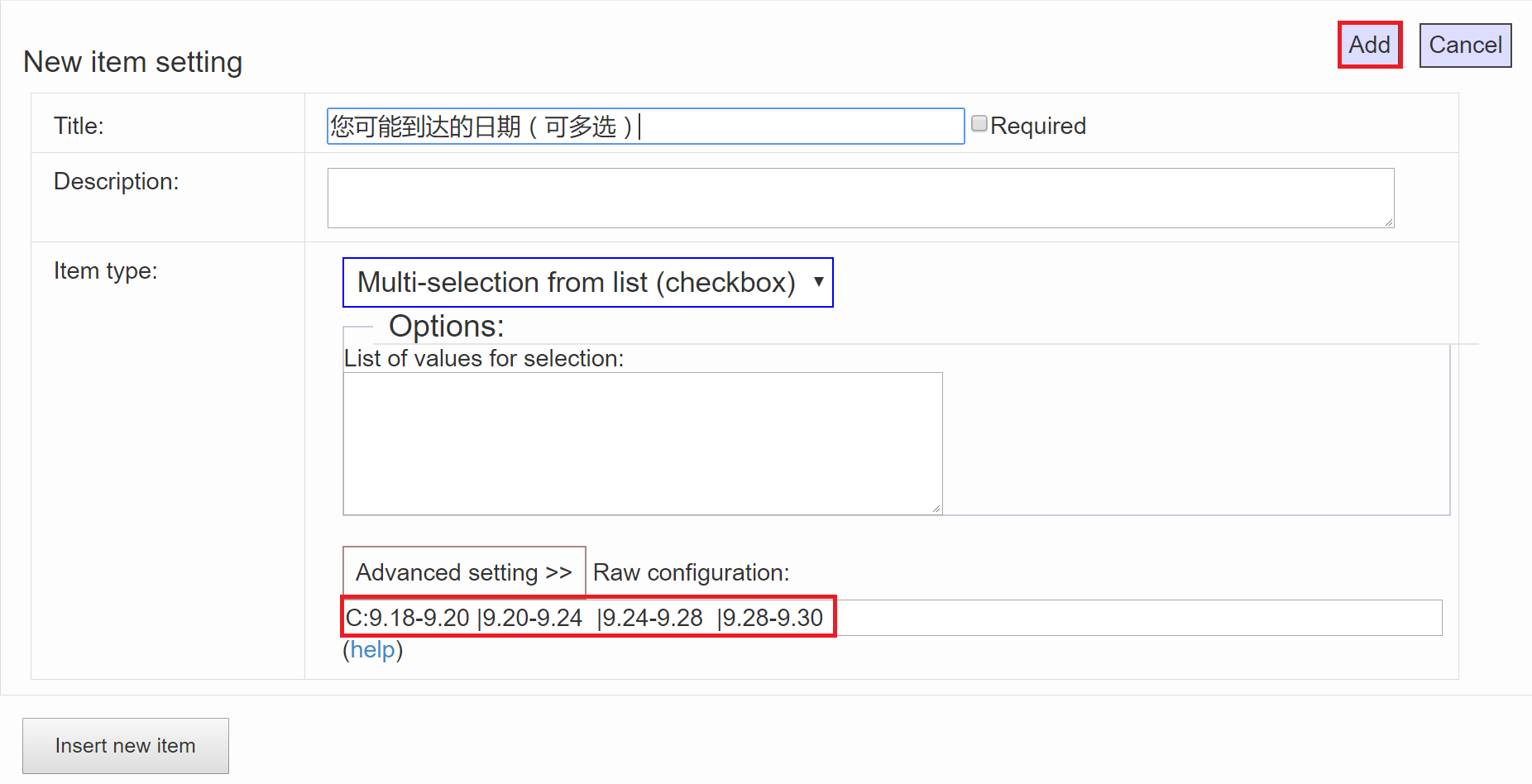
条目做出的效果如下:

多选条目同样支持分行显示选择项。设定方法请参考单选框的设定。
6. 长文本 (Long text)
长文本 (Long text) 供填表人员填写较长的文本。
在「Item type」选择「Long text」,您可以在「Options」中设置长文本的行宽,点击「Add」添加该条目。
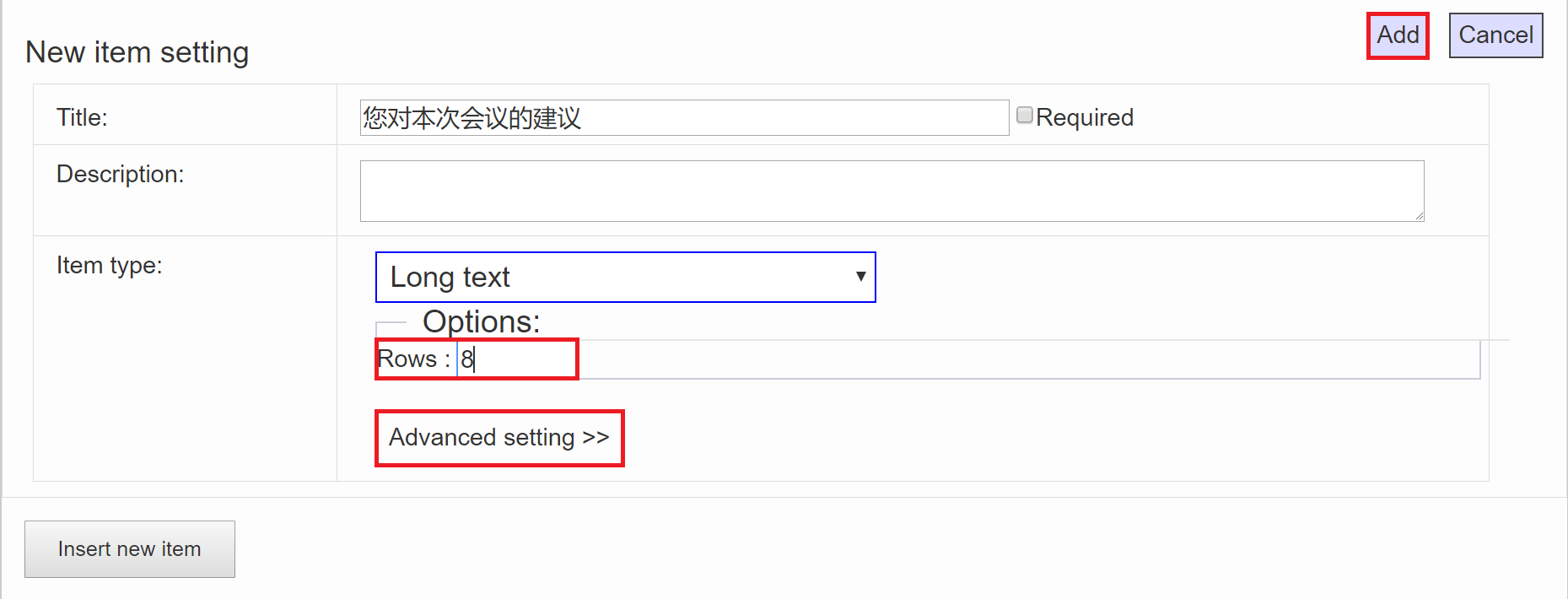
也可以点击「Advanced setting」,在下方的编辑框进行条目的高级设置。
下图来自 help 网页。
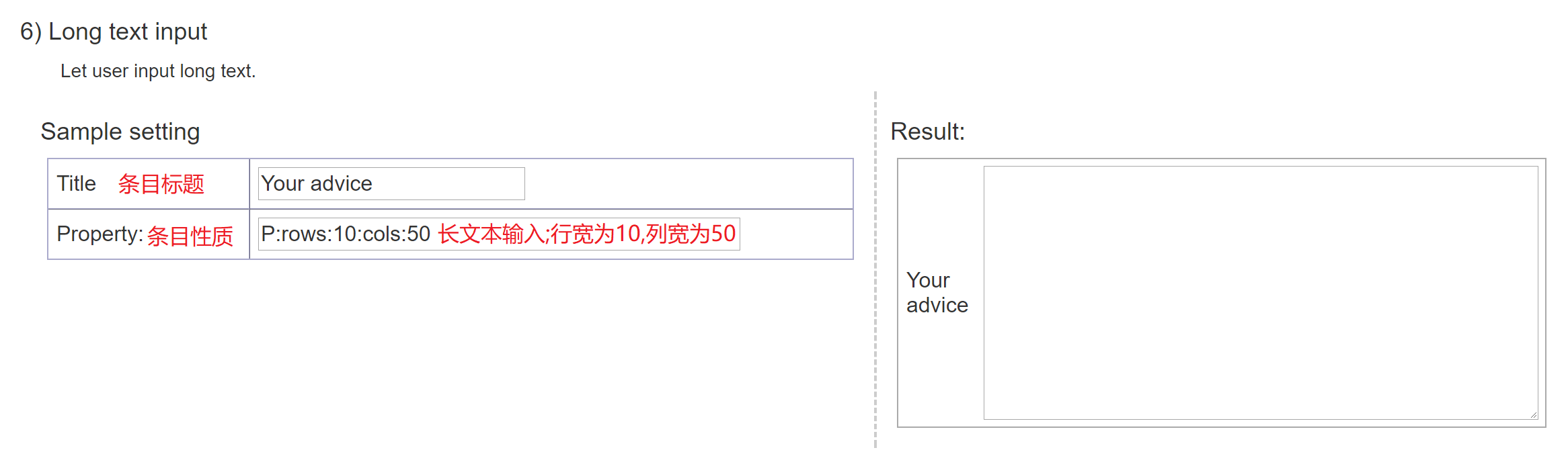
长文本高级设置的一般格式为 P:rows:n:cols:m . 其中 P表示长文本输入;n 为输入框的行宽,m 为输入框的列宽。您可以根据需要选择 n 和 m 的大小。如果不进行编辑,则该条目会采取系统默认的行宽和列宽。点击「Add」添加该条目。
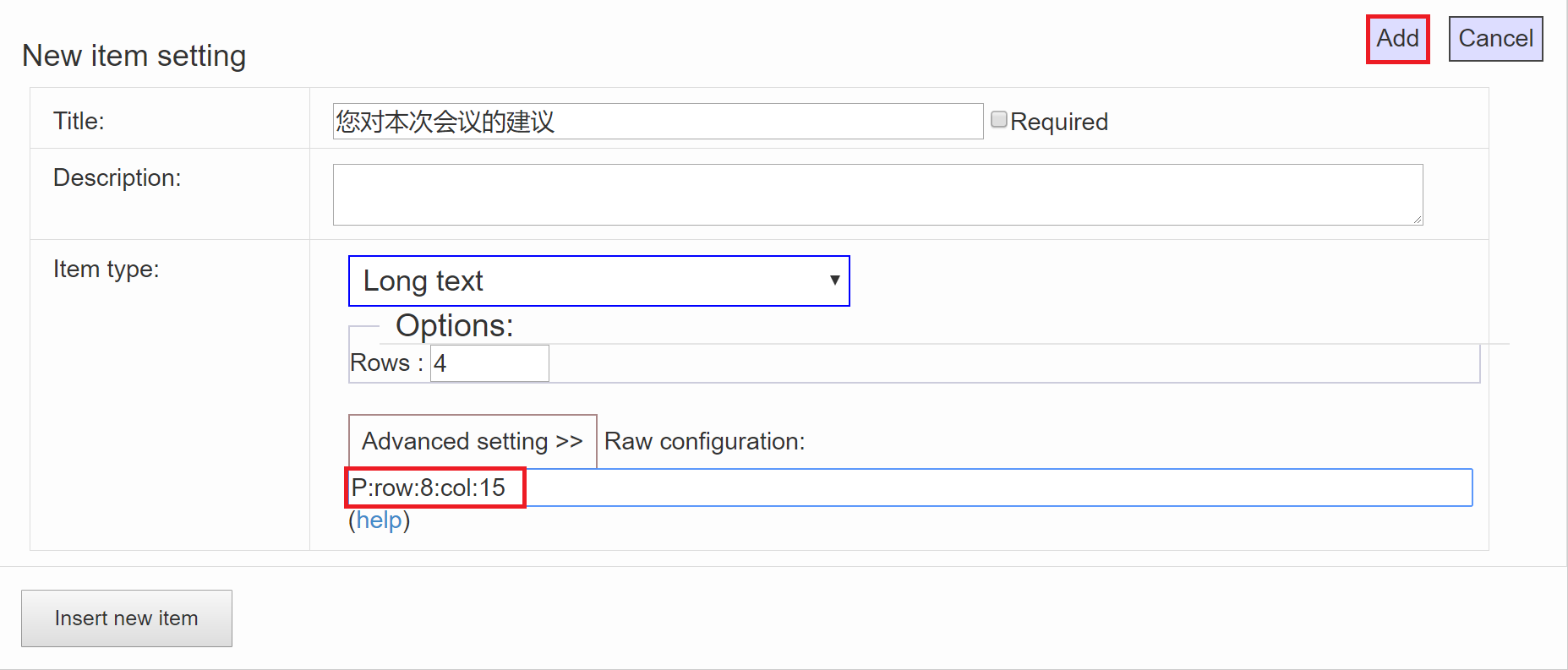
条目做出的效果如下:

7. 上传文件 (File upload)
上传文件 (File upload) 提供文件上传的功能。
在「Item type」选择「File upload」,您可以在「Options」中设置支持上传的文件类型以及支持的大小上限,点击「Add」添加该条目。
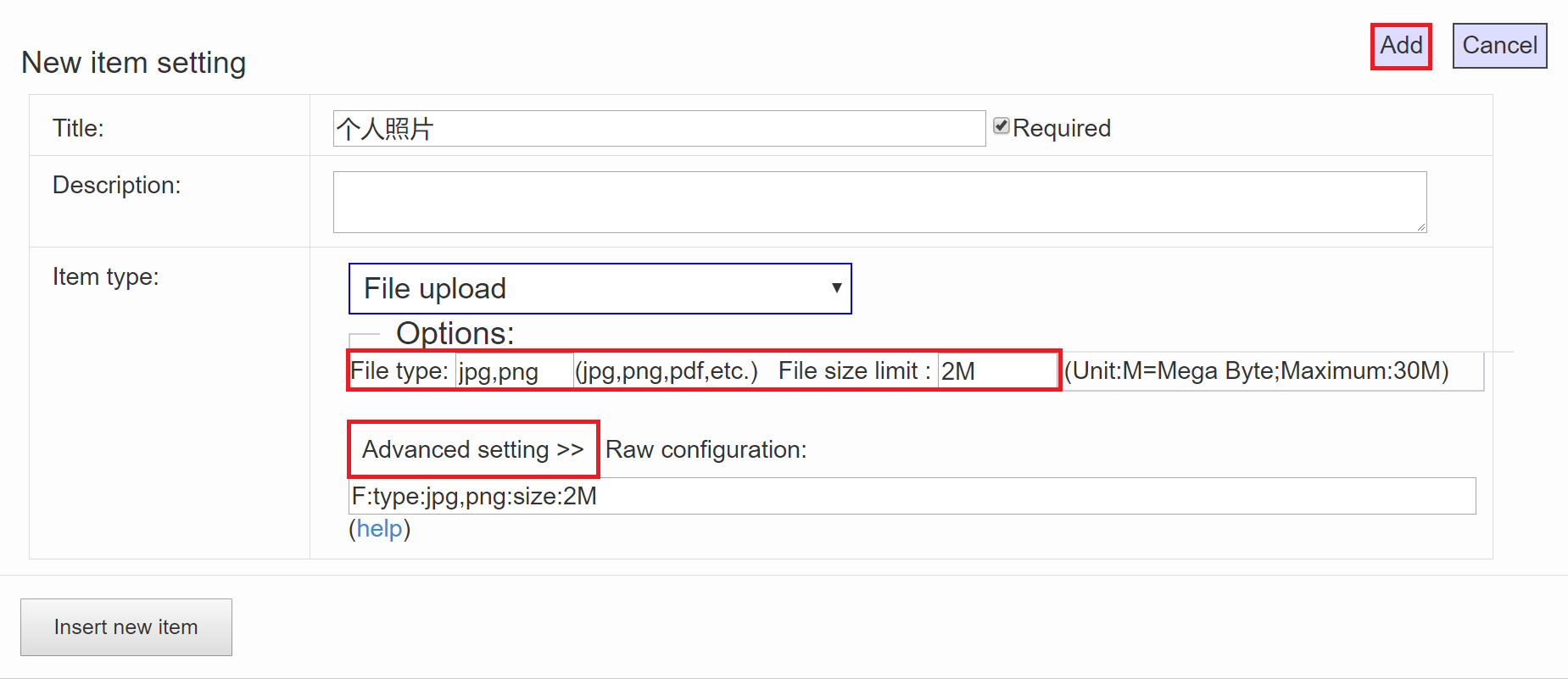
也可以点击「Advanced setting」,在下方的编辑框进行条目的高级设置。
下图来自 help 网页。

上传文件高级设置的一般格式为 F:size:n:type:X,Y,Z,···其中 F 表示上传文件;n 为文件大小的上限,单位为 M (系统最大支持30M);X、Y、Z 为支持上传的文件格式(包括 png、jpg、pdf 等)。您可以根据需要设置 n 的大小,填写支持的文件上传类型。点击「Add」添加该条目。
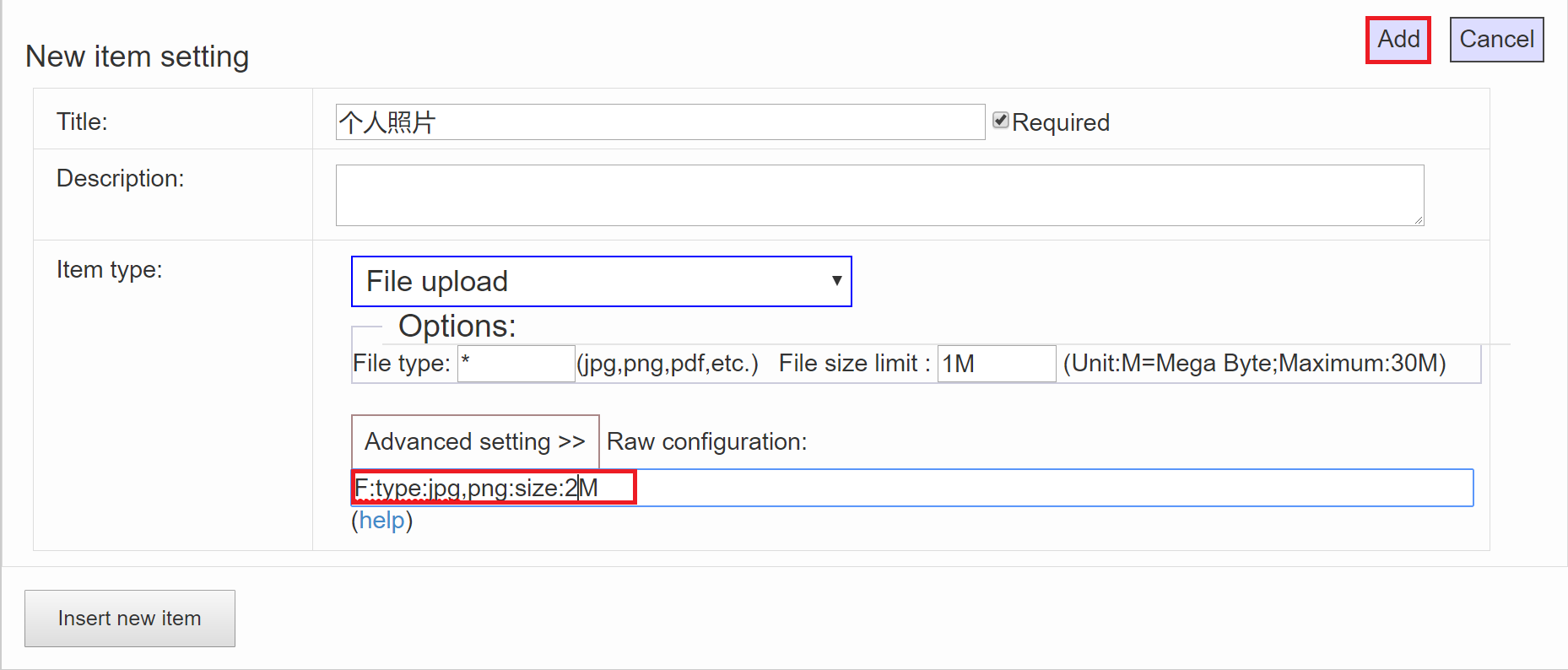
以下是 F:size:2M:type:jpg,png 所对应的效果。

8. 日期选择 (Date picker)
日期选择 (Date picker) 供填表人员选择日期。
在「Item type」选择「Date picker」,点击「Add」添加该条目。
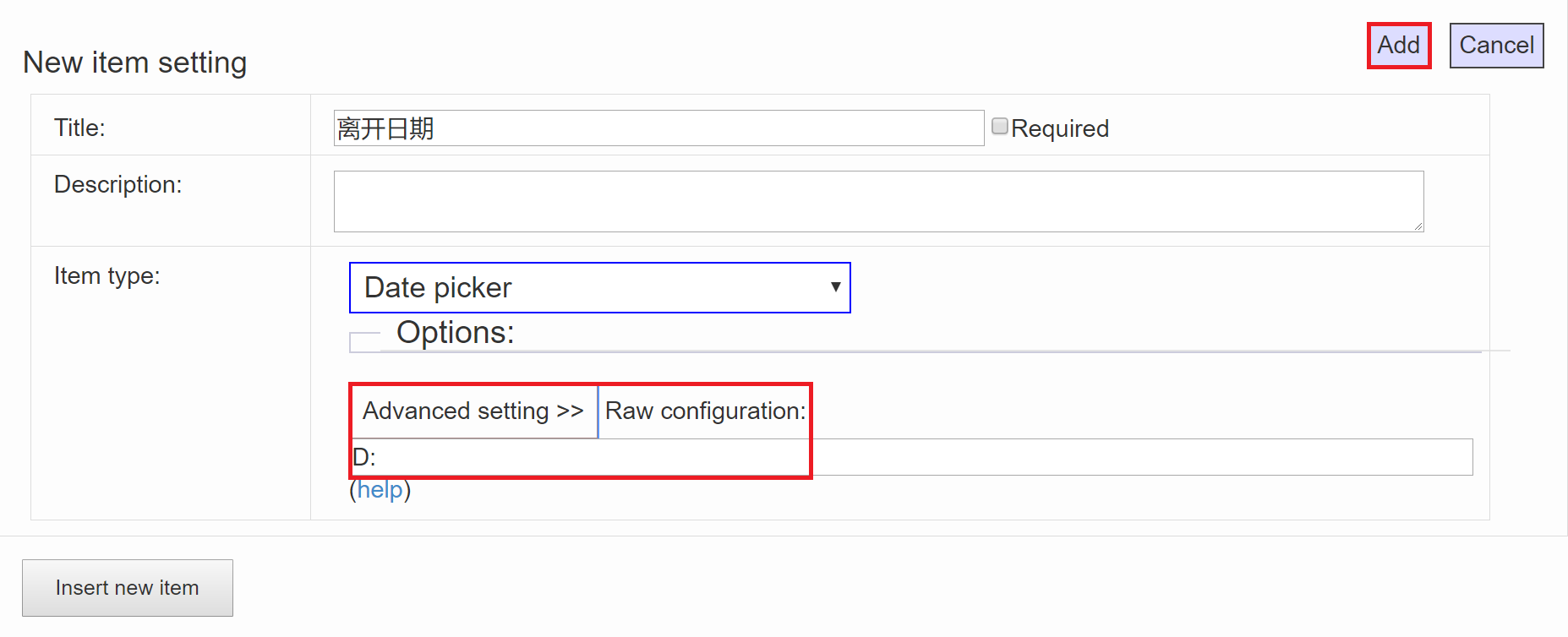
日期选择高级设置的格式为 D。
下图来自 help 网页。

条目做出的效果如下:
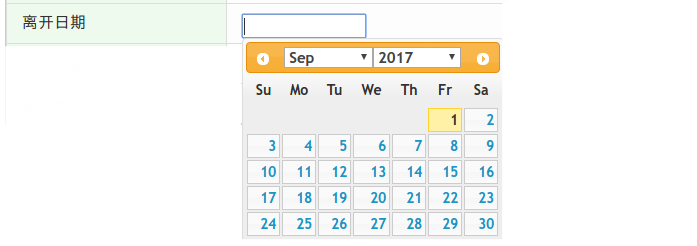
9. 动态菜单
动态菜单是 SmartChair 提供的一项特色功能,它可根据用户的某些条目的输入内容,动态的显示其它条目。
条目配置的高级设定中,通过设定“displayif”来实现动态菜单。使用场景的例子:当用户在房间类型条目中选择单人房间时,表单中仅显示单人房间的价格;当用户选择双人间时,仅显示双人间的价格。
设定动态表单时需要考虑两个因素: 用于判断条件的条目(简称判断条目)和动态显示的条目(简称动态条目)。上述的“房间类型”条目即为判断条目,房价价格即为动态条目。
用于判定条件的条目仅限下拉菜单 (Selection from list(drop menu)) 或单选框 (Selection from list(radio box))。这两类条目设置已在上文详细介绍。
动态条目根据判断条目输入值进行选择性的显示。
动态菜单的设定在动态条目的高级设定中进行,格式如下:
(其中,N 为判断条目在所有条目中的位置,如为第一个就取1,以此类推;k 为判断条目输入值在所有选项中的排序) 或者如下格式:
(判断条目标题中不能含有「:」; k为判断条目输入值在所有选项中的排序)
判断条目的个数可以不止一个。在编辑显示条件时,同一个判断条目多个可取输入值用逗号隔开;多个判断条件之间用分号隔开。例如,「:displayif:item1=1,2;item2=2,4」是指”当第 1 个条目输入值为第 1 个或第 2 个值,并且第 2 个条目的输入值为第 2 个或第 4 个值时显示当前条目”。
SmartChair 还支持对会议注册状态进行判断。您可以用「:displayif:register_type=k」(k 为第 k 个注册类型,由会议主席设定)对注册状态进行判断后,选择性显示条目。
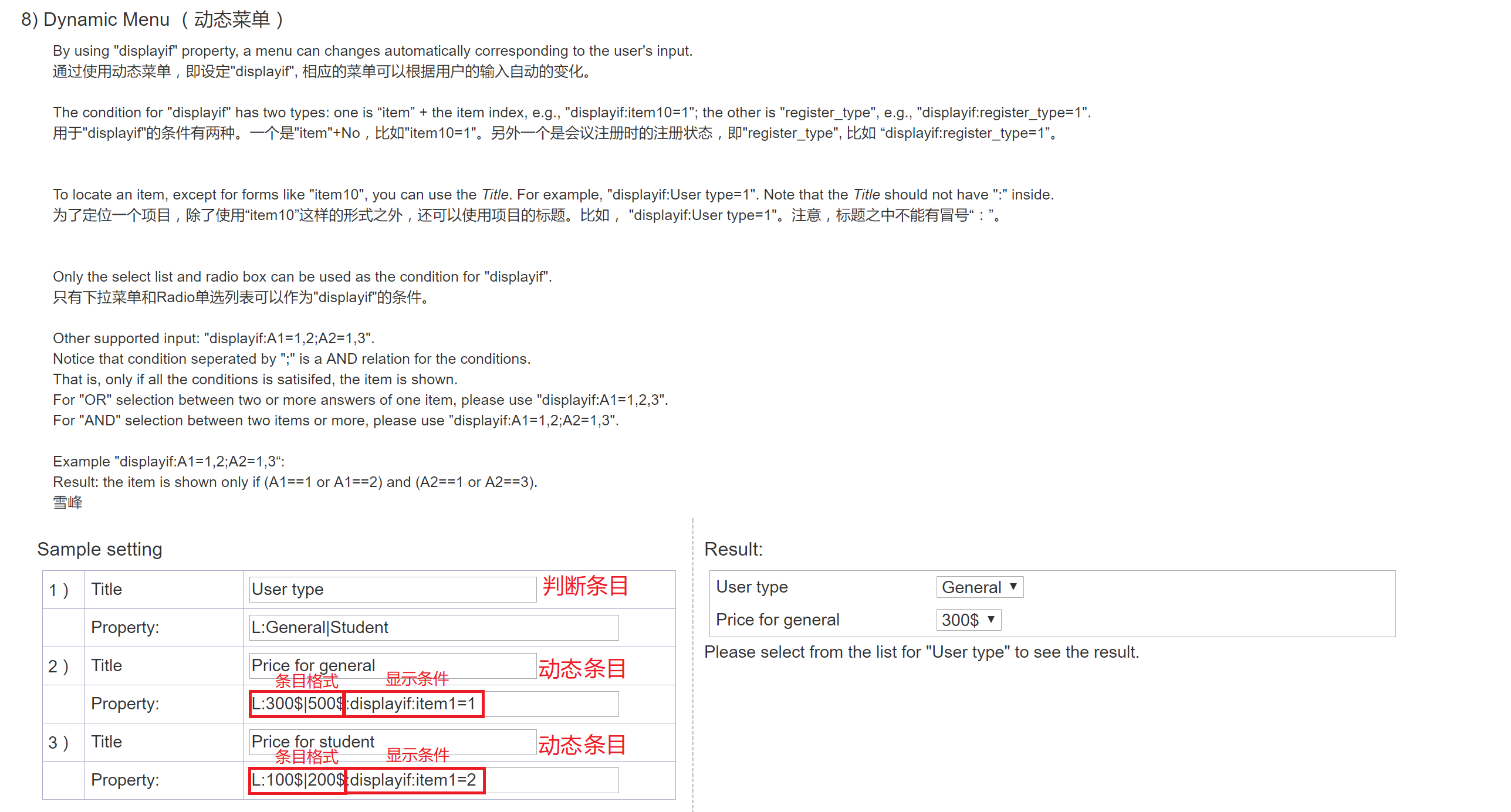
动态条目设置范例
以下介绍一个显示注册费用的动态菜单的例子:根据用户输入的”注册类型”和”是否为会员”的信息,来动态显示”General 类型注册且为会员”、“General 类型注册且不是会员”、“Student 类型注册且为会员”和”Student 类型注册且不是会员”四个分类的不同费用。
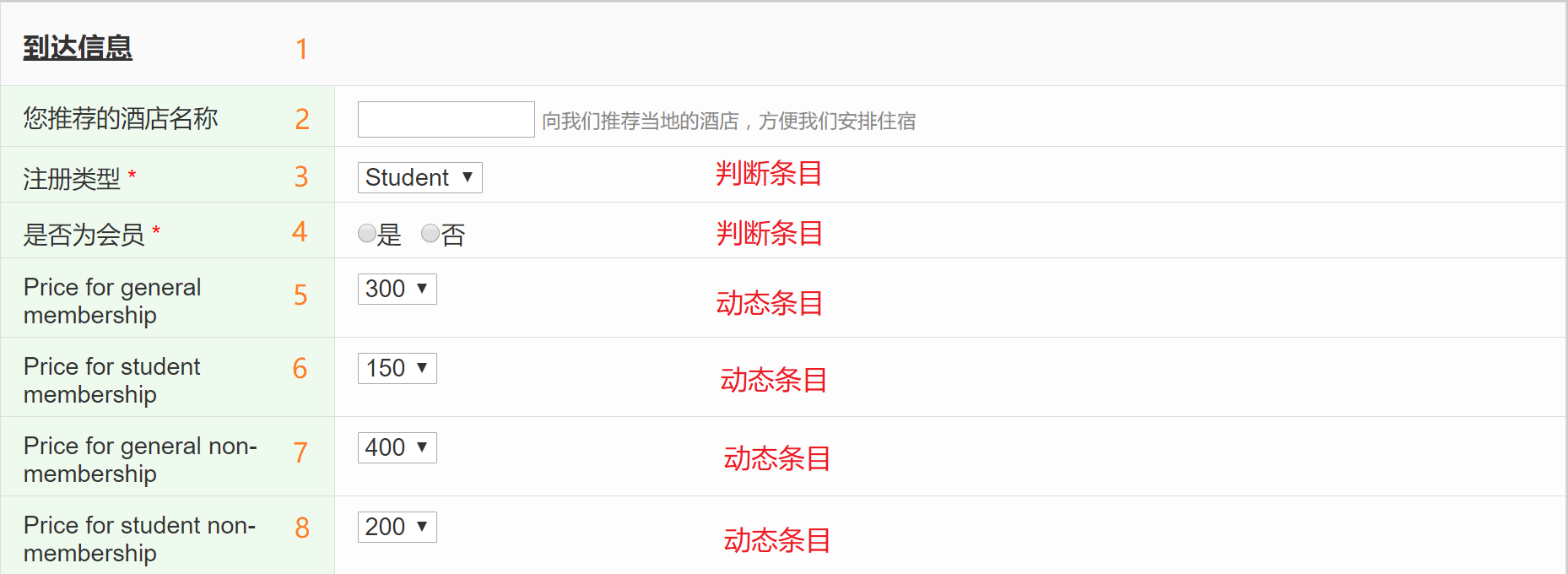
判断条目的设置如下。注册类型这里选择下拉菜单格式,General 类型排序为1,Student 类型排序为2。
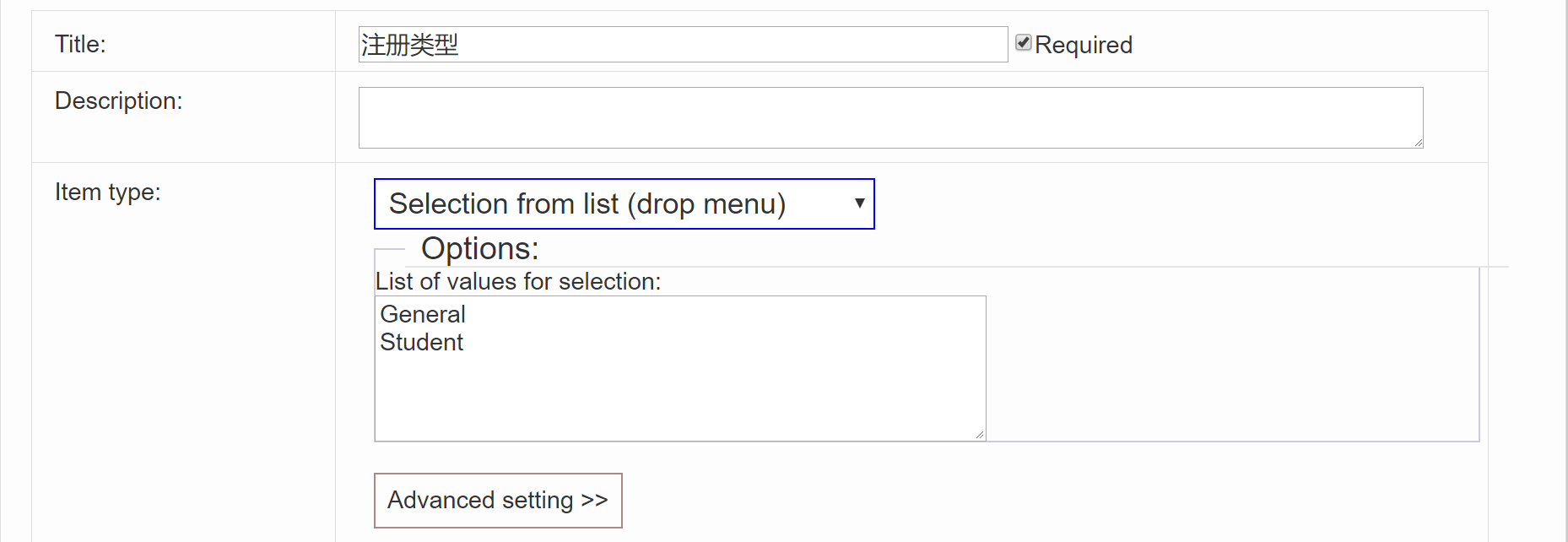
是否为会员这里设置为单选框格式,“是”排序为1,“否”排序为2。
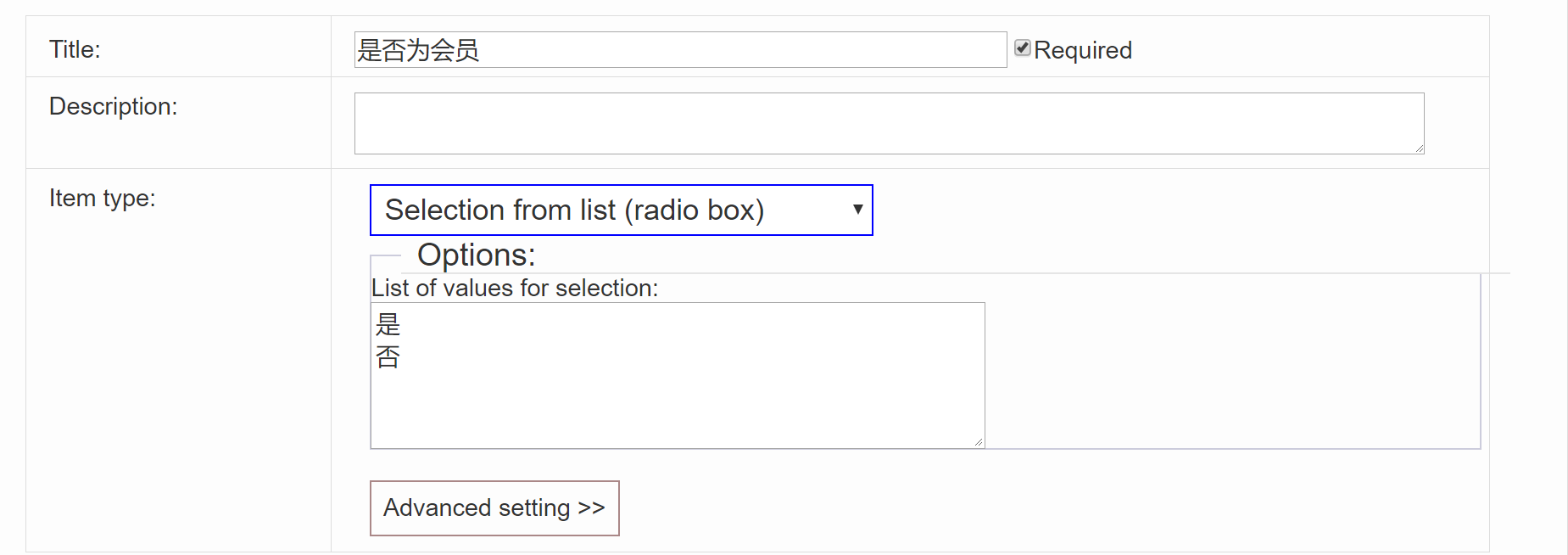
动态条目的设置以「Price for general membership」为例。由于两个判断条目分别排在第3和第4位,在高级设置下方的编辑框内,显示条件「:displayif:item3=1;item4=1」表明第3个条目(即“注册类型”)在输入值为第1个值(即“General”),且第4个条目(即“是否为会员”)在输入值为第1个值(即“是会员”)时,显示「Price for general membership」条目。当然,显示条件也可用标题定位判断条目,即「:displayif:注册类型=1;是否为会员=1」。其余三个动态条目同理可设置。
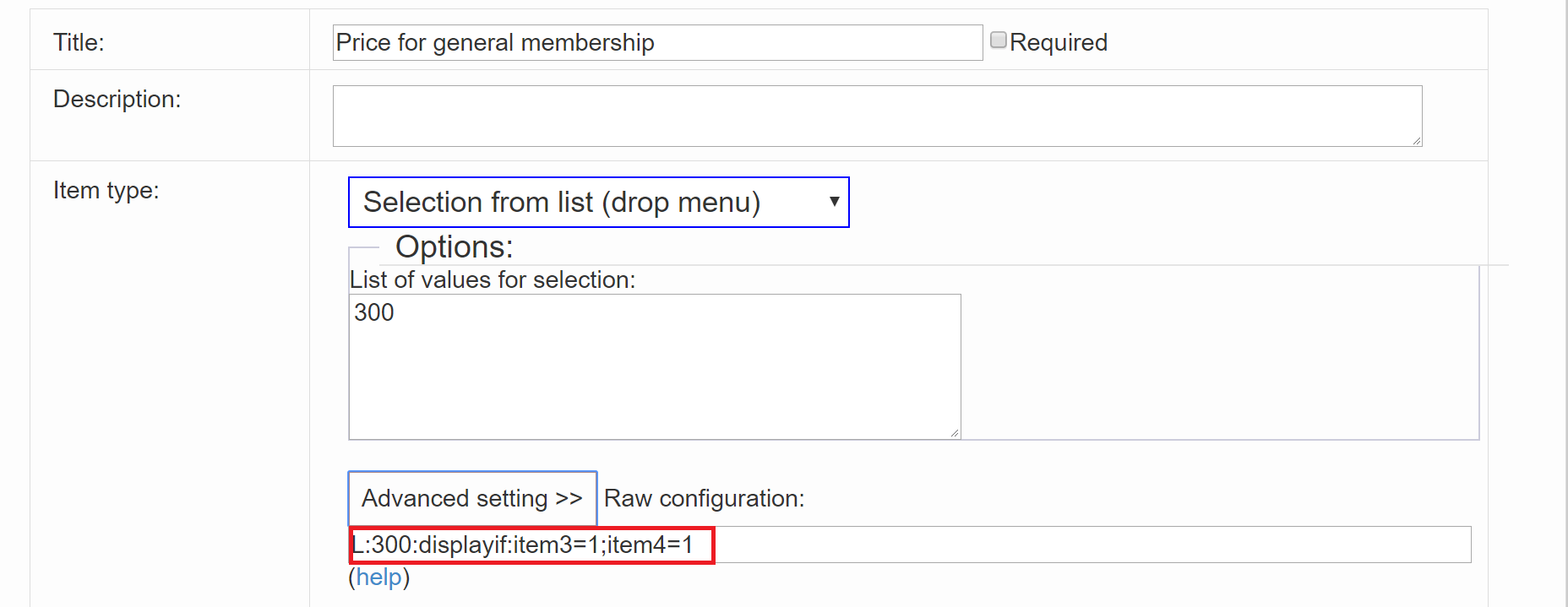
设置完成后,点击下方的「Save the form」保存表单信息(注意,需要先保存后预览,否则在预览时可能会有错误)。
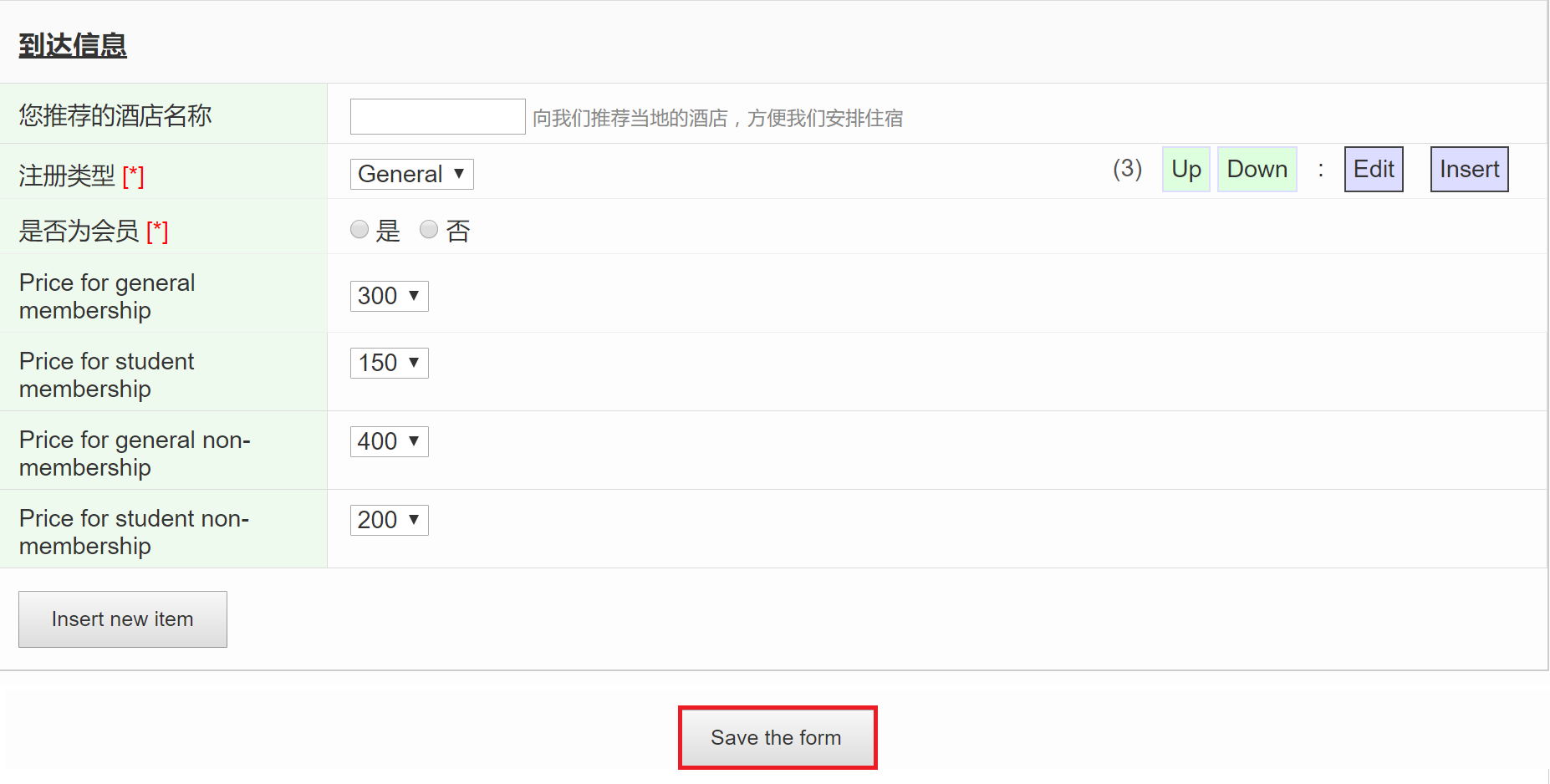
您可在上方的「Switch mode」一栏将状态切换为「ON」,进行动态菜单的效果预览。
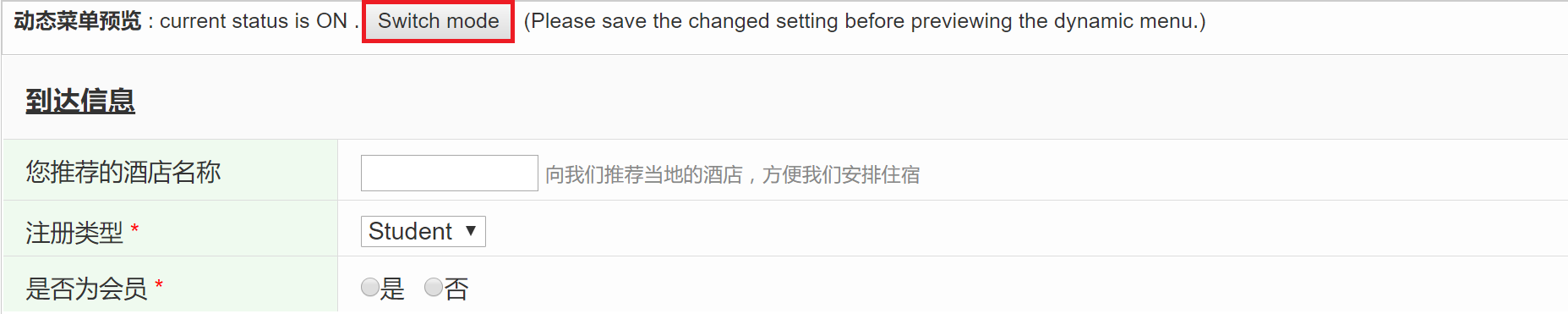
在判断条目输入值不同的情况下,动态菜单的显示情况如下: